WordPress 웹사이트 보안을 위한 7가지 입증된 방법 - 보안 팁
게시 됨: 2017-06-15WordPress는 항상 공격을 받고 있습니다! 네, 맞습니다. 블로거이자 개발자로서 WordPress를 보호하는 것은 귀하의 의무입니다. 모든 웹사이트의 25% 이상이 WordPress를 기반으로 합니다. 이 시점에서 사람들이 가치 있는 CMS를 신뢰하는지 여부를 배우는 것이 중요합니다.
WordPress에 보안 문제가 있다는 것은 많은 웹사이트 개발자들이 이미 인정하고 있지만 어느 것이 확장됩니까? WordPress 보안을 어떻게 강화할 수 있습니까? WordPress 웹사이트를 보호하기 위한 7가지 궁극적인 단계를 보여드리겠습니다.
워드프레스는 안전한가요?
WordPress의 보안 침해 사고는 이미 방송 중입니다. WordPress의 두 가지 주요 보안 침해가 최근 몇 년 동안 이미 보고되었습니다.
그러나 WordPress는 Drupal 또는 Magento와 같은 다른 CMS만큼 안전해질 수 있으며 책임은 주로 웹 사이트 소유자, 개발자 및 WordPress 유지 관리 서비스 제공업체에 있습니다.
책임을 지는 데 실패하면 아무도 WordPress 사이트 보안을 보장할 수 없습니다.
누가 WordPress 사이트를 공격하고 있습니까?
WordPress 해킹을 방지하려면 웹 사이트 해커에 대한 아이디어가 필요합니다. 누가 귀하의 사이트에 관심을 보입니까? 웹사이트의 가능한 공격자는 누구입니까? 일반적으로 WordPress 사이트를 공격하는 엔티티에는 세 가지 유형이 있습니다.
단일 봇: 봇은 해커가 설계한 단일 프로그램입니다. WordPress 웹 사이트 내에서 알려진 취약점을 찾습니다. 봇 방식은 소수의 사이트를 공격할 수 있는 일종의 순진한 공격입니다.
봇넷: 봇넷은 동시에 많은 수의 웹사이트를 해킹하기 위해 수많은 컴퓨터에서 실행되는 프로그램의 여러 버전입니다. 워드프레스 해킹의 대부분은 봇넷에 의해 발생합니다.
인간: 인간 공격자 또는 인간 해커는 민감한 개인 데이터가 있는 웹 사이트 또는 재정적으로 유리한 사이트에만 관심을 갖습니다. 봇과 달리 인간 공격자는 매우 정교하고 위험합니다.
WordPress 사이트를 보호하는 7단계
여기 WordPress 사이트를 보호하기 위한 7가지 궁극적인 단계 목록이 있습니다.
1. 2단계 인증 프로세스 활성화
2단계 인증 프로세스는 보안이 우선시되는 거의 모든 유형의 웹사이트에서 채택됩니다.
우리는 Henrik Schack의 WordPress Google Authenticator Plugin을 오랫동안 사용해 왔으며 정말 잘 작동합니다. WordPress 웹사이트에 이 플러그인을 설치한 다음 스마트폰에 Google Authenticator 앱을 설치해야 합니다. 무료이며 플레이 스토어에서 다운로드할 수 있습니다.
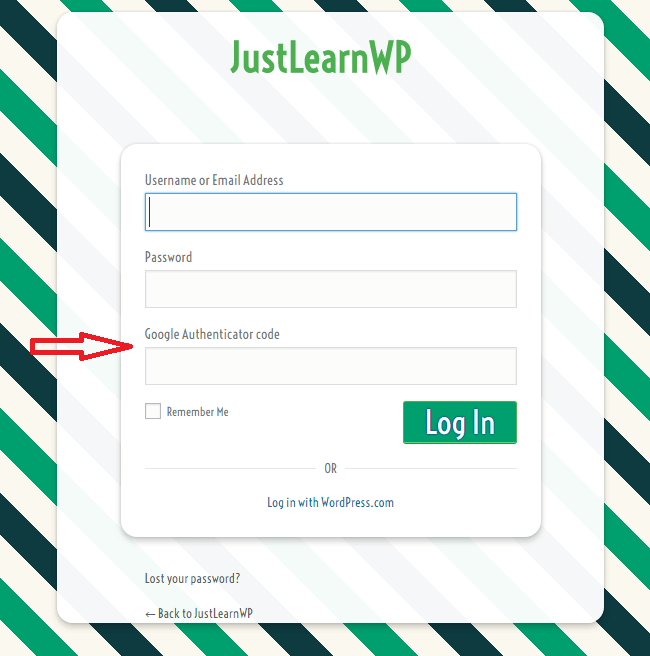
그렇다면 WordPress용이 아닌 이유는 무엇입니까? 2단계 인증 또는 2단계 인증 과정에서 사용자는 계정 비밀번호 이외의 OTP를 입력하도록 요청받습니다.
이 OTP는 워드프레스에 등록된 개인 휴대폰 번호로 받을 수 있습니다. 이것은 해커로부터 사이트를 보호하기 위한 추가 보안 계층입니다.
WordPress에 이중 인증을 추가하는 데 사용할 수 있는 무료 WordPress 이중 인증 플러그인이 많이 있습니다.
2. 워드프레스 업데이트
CMS 전문가는 항상 WordPress를 정기적으로 업데이트할 것을 권장합니다. 왜요? 다른 CMS와 마찬가지로 WordPress도 진화하고 새로운 기능을 추가하고 해커의 가능한 백도어를 패치합니다.

따라서 WordPress를 업데이트하지 않으면 해커에게 취약해집니다. 게다가 WordPress는 1년에 두 번만 업데이트를 제공하며 WordPress를 업데이트하는 데 몇 분 밖에 걸리지 않습니다.
3. 강력한 비밀번호 생성
WordPress 사이트를 보호하려면 항상 강력한 비밀번호를 선택해야 합니다. WordPress의 비밀번호는 대소문자를 구분하므로 보안에 좋습니다.
비밀번호를 변경하려면 다음으로 이동하십시오. 사용자 > 프로필 계정 관리 섹션에서 암호 생성 버튼을 클릭합니다. WordPress가 생성할 강력한 비밀번호를 복사하여 저장하세요.


강력한 대소문자 구분 암호를 만들려면 대문자와 소문자 모두에 알파벳(임의)을 포함해야 합니다. 그 외에도 특수 문자와 숫자도 포함해야 합니다.
비밀번호는 최소 12~14자여야 합니다. 비밀번호를 다른 사람과 공유하거나 다른 사람이 쉽게 접근할 수 있는 곳에 기록해서는 안 됩니다.
이 하나 Gwl#73FLp4@B2J 이상적인 암호의 예입니다.
4. "관리자" 사용자 이름 변경
Admin은 WordPress 계정의 기본 사용자 이름이므로 해커가 쉽게 사용할 수 있습니다. 기본 사용자 이름을 유지하면서 해커는 사용자 이름을 추측하지 않고 암호를 직접 이동하는 권한이 있습니다.
WordPress 설정에서 사용자 이름을 수동으로 변경하거나 플러그인을 사용하여 사용자 이름을 변경할 수 있습니다. 해커를 방해하는 쉬운 단계(예방 조치)입니다.
- 현재 사용자 이름이 "admin"인 경우 사용자 > 새로 추가로 이동하여 새 사용자 이름과 강력한 암호로 새 사용자 계정을 만들고 이 새 사용자에게 "관리자" 역할을 부여합니다.
- WordPress 계정에서 로그아웃하고 새 사용자 계정으로 로그인하고 "admin" 사용자 이름으로 이전 사용자를 삭제하거나 사용자 역할을 구독자로 변경합니다.
5. 워드프레스 보안 플러그인
올인원 WP 보안과 같은 보안 플러그인을 사용하는 것은 해커로부터 웹사이트를 보호하는 효율적인 단계입니다.

적절한 보안 플러그인을 구현하면 몇 가지 주요 보안 위협과 맬웨어 문제를 쉽게 건너뛸 수 있습니다.
어떤 보안 플러그인이 귀하의 사이트에 가장 적합한지 혼란스럽다면 제안해 드릴 수 있습니다. Sucuri는 전 세계의 수많은 WordPress 사용자가 사용하는 최고의 보안 플러그인 중 하나입니다.
6. 로그인 시도 제한
기본적으로 WordPress는 로그인에 대한 무제한 회전을 허용합니다. 그러나 이는 보안상의 문제를 고려할 때 좋은 기능은 아닙니다.
다른 플러그인을 사용하여 로그인 시도 횟수를 제한할 수 있습니다. LockDown과 같은 플러그인은 매우 우수한 것으로 입증되었습니다. 게다가 WAF(웹 응용 프로그램 방화벽)도 사용할 수 있습니다.
Cerber Security는 로그인 시도를 제한하는 무료 최신 플러그인입니다.
7. WordPress 로그인에 보안 질문 추가
JetPack 플러그인을 사용하는 경우 다음으로 이동하십시오. 젯팩 > 설정 > 보안 탭을 클릭하고 무차별 대입 공격 보호를 활성화합니다. WordPress.com 로그인을 활성화하여 WordPress 로그인을 보다 안전하고 간단하게 만들 수도 있습니다.
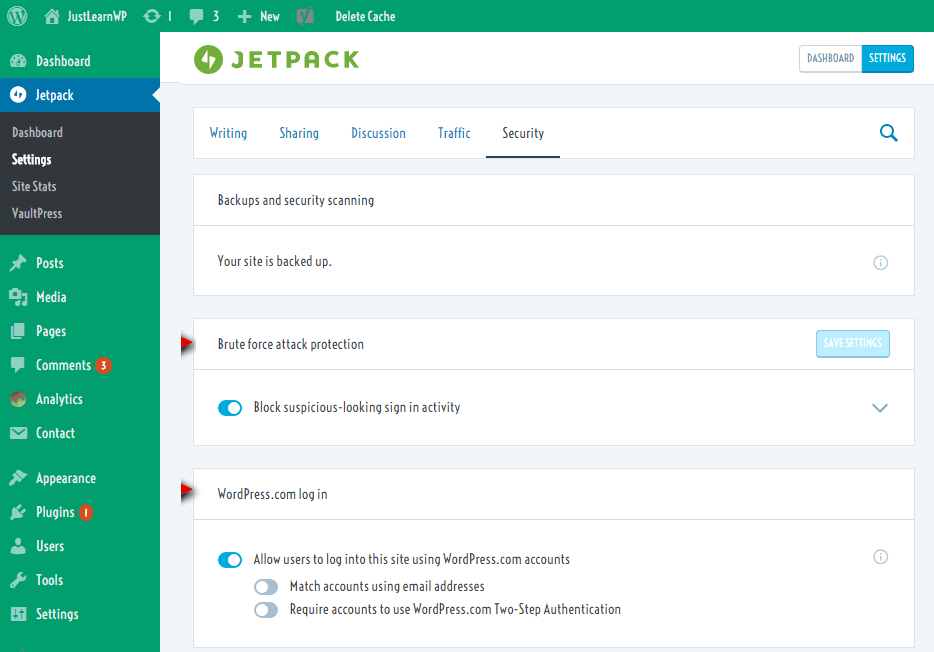
보안 질문을 추가하는 것은 매우 효과적인 절차입니다. WP Security Questions Plugin과 같은 특정 플러그인을 사용하여 사이트에 로그인하는 동안 답변해야 하는 보안 질문을 추가할 수 있습니다.
그러나 외부인이나 귀하와 상호 작용이 제한된 사람들이 추측하기 쉽지 않은 보다 개인적인 질문을 선택하십시오. 이 트릭은 개인적인 질문을 현명하게 선택할 수 있을 때만 효과적입니다.
생각 요약
WordPress 웹 사이트가 있는 경우 보안 문제를 진지하게 고려해야 합니다. WordPress의 많은 기능으로 인해 해커에게 취약합니다.
그러나 몇 가지 예방 조치를 취하고 적절한 플러그인을 사용하면 취약점을 줄일 수 있습니다. 우리가 당신을 위해 나열한 제안을 시도하십시오. 팁이 마음에 들면 추가 업데이트를 계속 지켜봐 주십시오!
